Tidak seperti Windows 8 dan Windows 8.1, semua Windows 10 baru hadir dengan layar Mulai dan menu Mulai. Saat menu Mulai diaktifkan secara default di desktop dan laptop, layar Mulai diaktifkan di perangkat kecil seperti tablet.
Pengguna desktop yang menyukai layar Mulai dapat mengaktifkannya dengan menavigasi ke Bilah Tugas dan Properti Menu Mulai. Dengan kata lain, kita dapat beralih antara layar Mulai dan menu Mulai dengan menavigasi ke Bilah Tugas dan Properti Menu Mulai, lalu memilih/membatalkan pilihan Gunakan menu Mulai alih-alih opsi layar Mulai untuk mengaktifkan menu Mulai atau layar Mulai.
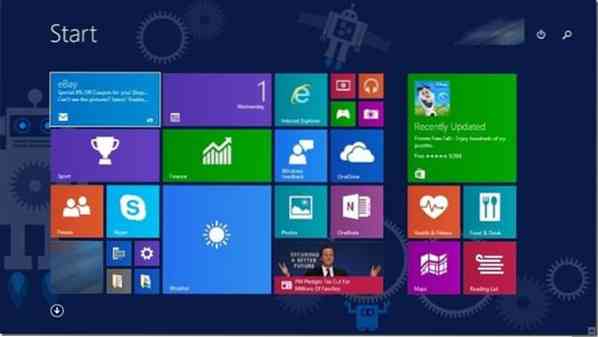
Setelah memilih atau membatalkan pilihan, kita perlu keluar dan masuk lagi untuk beralih antara menu Mulai dan layar Mulai.
Meskipun prosedur untuk beralih antara menu Mulai dan layar Mulai relatif sederhana, kita perlu keluar dan masuk lagi untuk melihat layar atau menu Mulai. Pengguna yang sering beralih antara layar Mulai dan menu Mulai mungkin mencari solusi yang lebih baik untuk beralih di antara menu ini dengan cepat.
Jika Anda menyukai gagasan memiliki opsi Toggle Start screen/Start menu di menu konteks desktop, cukup ikuti petunjuk di bawah ini. Setelah opsi ditambahkan ke menu klik kanan desktop, Anda hanya perlu mengklik kanan pada desktop dan kemudian klik Toggle Start Screen dan Start menu.
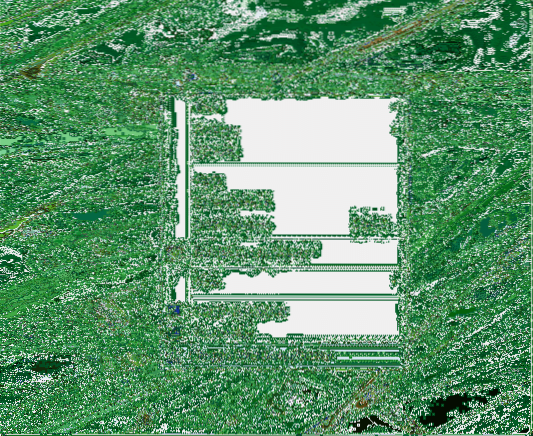
Hal keren tentang solusi ini adalah Anda dapat beralih antara menu Mulai dan layar Mulai tanpa keluar, artinya Anda tidak perlu menghentikan semua program yang sedang berjalan untuk menyimpan pekerjaan Anda.
Alihkan menu/layar Mulai
Langkah 1: Kunjungi halaman TenForums ini dan unduh file zip berjudul Add Toggle Start Menu atau Start Screen to Context Menu.
Langkah 2: Ekstrak isi file zip ke root drive tempat Windows 10 diinstal. Artinya, jika Anda telah menginstal Windows 10 pada drive “C”, Anda perlu mengekstrak isi file zip ke C:\. Jika Anda masih bingung, root drive tidak lain adalah lokasi yang Anda dapatkan dengan mengklik dua kali ikon drive.
Selanjutnya, buka Add Toggle Start Menu atau Start screen ke folder menu konteks untuk melihat dua file.
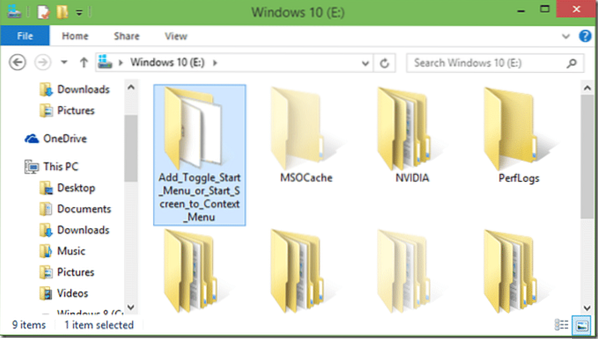
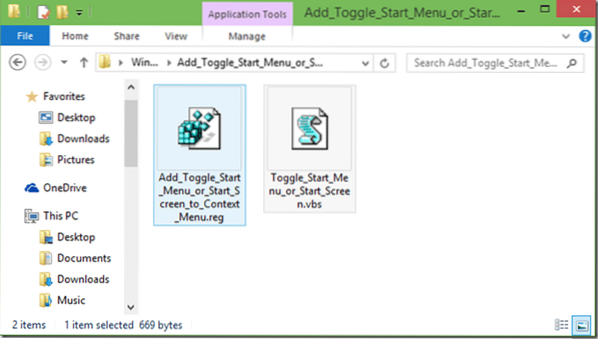
Langkah 3: Klik dua kali pada Add Toggle Start Menu atau layar Start.reg, klik tombol Jalankan jika Anda melihat dialog Peringatan Keamanan. Klik tombol Ya ketika Anda melihat dialog UAC.
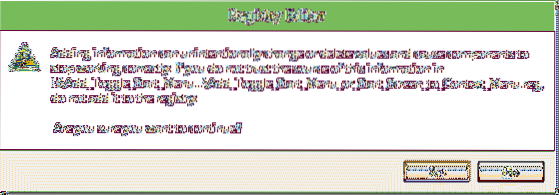
Klik tombol Ya lagi ketika Anda melihat dialog konfirmasi dari Editor Registri dan kemudian klik tombol OK. Klik kanan pada desktop untuk melihat opsi Toggle Start Menu/Screen.
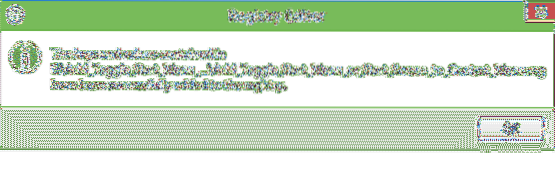
Itu saja!
Untuk menghapus opsi dari menu konteks desktop, silakan kunjungi halaman unduhan yang disediakan di Langkah 1, unduh file zip bernama Hapus Opsi Toggle Start Menu/Screen dan kemudian ikuti Langkah 2 dan Langkah 3.
 Phenquestions
Phenquestions


